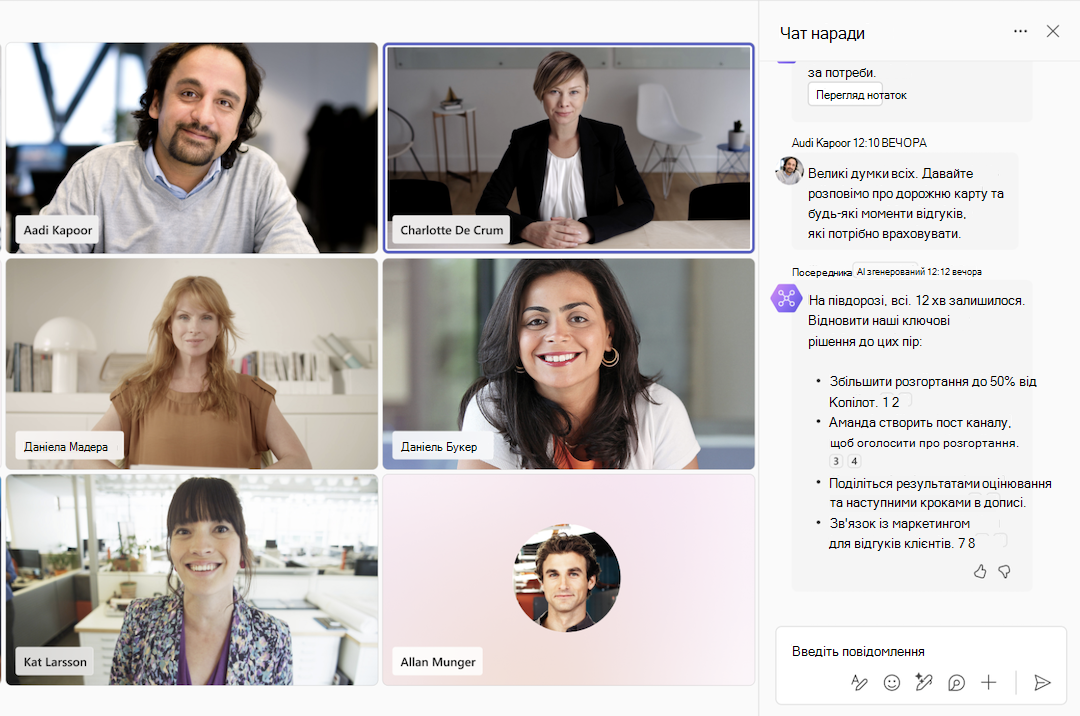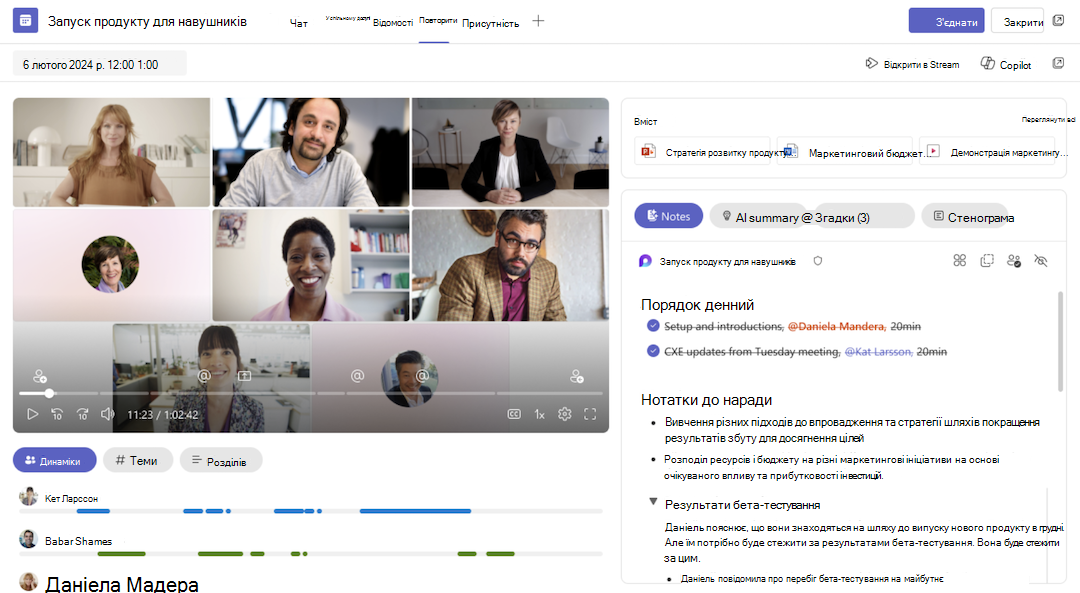Спрощення в нарадах Microsoft Teams
Застосовується до
Агент фасилітатора працює в нарадах Teams для ефективнішої співпраці, зокрема таких функцій:
-
Створює нотатки, створені за допомогою ШІ в реальному часі, під час нарад, що дає змогу всім користувачам без проблем співпрацювати.
-
Підсумовує ключові рішення та відкриває запитання з обговорення наради.
-
Відповіді на відкриті запитання в чаті наради від учасників наради.
-
Documents insights from the meeting discussion.
-
Перевіряє порядок денний наради в запрошенні на нараду та нотатки до наради Loop компоненті, а потім надсилає порядок денний у чаті наради, щоб усі учасники знали про теми, які потрібно обговорити.
-
Підказки учасників визначати цілі наради, якщо порядок денний не виявлено.
-
Допомагає обговоренню залишатися на порядку денному та вчасно, відобразивши теми в таймері порядку денного з виділенням часу та позначенням моменту початку обговорення для певної теми.
-
Дає змогу керувати часом, починаючи та відображаючи таймер зворотного відліку для всіх учасників, оповіщаючи користувачів про завершення таймера, щоб забезпечити постійне відстеження наради.
-
Оповіщає учасників, коли нарада триває протягом запланованого часу завершення, і допомагає користувачам планувати необхідні подальші наради.
-
@mentions відсутні учасники в чаті наради, коли їх кілька разів згадували під час наради.
Увага!: Лише ліцензовані користувачі Microsoft 365 Copilot можуть додати фасилітатора до наради або ввімкнути його під час наради. Проте будь-який учасник наради (за винятком зовнішніх учасників) може бачити всі оновлення в реальному часі в чаті та нотатках.
Наведені нижче функції агента фасилітатора доступні в рамках загальнодоступної програми попереднього перегляду та можуть зазнати подальших змін, перш ніж їх буде оприлюднено.
-
Попросіть фасилітатора створити документ циклу або слова на основі розмови.
-
Попросіть засіб фасилітатора допомогти керувати завданнями за допомогою @mentioning Facilitator для створення, оновлення або запиту для завдань, пов'язаних із цією нарадою.
-
Завдання, створені фасилітатором, автоматично синхронізуються з планом наради, пов'язаним із цим екземпляром наради.
Щоб отримати доступ до цих та інших майбутніх функцій, перейдіть до загальнодоступної підготовчі версії Teams.
Додавання фасилітатора до запрошення на нараду
До наради можна додати фасилітатора через запрошення на нараду трьома потенційними способами:
-
У запрошенні на нараду використовуйте перемикач Фасилітатор.
-
У запрошенні на нараду скористайтеся параметром Увімкнути засіб фасилітатора.
Після ввімкнення фасилітатора нарада автоматично транскрибується.
Примітка.: Фасилітатор можна додати лише до запланованих нарад, і його не можна додати до нарад каналу, миттєвих нарад або викликів Teams.
Використання перемикача "Фасилітатор"
-
Перейдіть до Календаря в лівій частині Teams.
-
Виберіть
-
Увімкніть перемикач поруч із пунктом Фасилітатор у запрошенні на нараду.
Використання параметра "Увімкнути" для "Фасилітатора"
Якщо перемикач Фасилітатора не відображається в параметрах запрошення на нараду, виконайте наведені нижче дії.
-
Перейдіть до Календаря в лівій частині Teams.
-
Виберіть
-
Поруч із перемикачем наради Teams знайдіть параметр Фасилітатор вимкнуто для цього тексту наради .
-
Для цього тексту наради натисніть кнопку Увімкнути поруч із перемикачем вимкнуто .
Використання області параметрів наради
Також можна додати організатора до запрошення на нараду, змінивши параметри наради.
-
У запрошенні на нараду виберіть
-
В області Параметри наради в меню ліворуч виберіть Copilot та інший ШІ .
-
Переконайтеся, що перемикач "Фасилітатор " увімкнуто.
-
Натисніть кнопку Застосувати .
Створення порядку денного для наради
Засіб фасилітатора автоматично шукатиме порядок денний в описі наради та Loop файл нотаток до наради. Щоб засіб фасилітатора видобував порядок денний із нотаток до наради або запрошення на нараду, виконайте такі дії:
-
Напишіть порядок денний в описі наради або нотатки до наради Loop компонент перед початком наради.
-
Увімкніть функцію "Фасилітатор" під час планування або на початку наради.
-
Фасилітатор прочитає порядок денний і надішле повідомлення в чаті.
Порядок денний також може надати @mentioning Facilitator в чаті під час наради.
Наприклад, "@Facilitator, ось порядок денний: вступ (5 хвилин), обговорення продукту (25 хвилин)."
Додавання фасилітатора під час наради
-
Виберіть додаткові дії
-
У меню виберіть Увімкнути фасилітатор.
Коли ви ввімкнете функцію Facilitator, вам буде запропоновано вибрати мову, якщо мову для наради ще не вибрано.
Після ввімкнення методу фасилітатора нарада автоматично транскрибується, а записування вмісту триватиме до тих пір, поки розмову ввімкнуто. Якщо розмову вимкнуто, записування вмісту припиниться, доки розмову не буде ввімкнуто знову.
Піктограма нотаток в елементах керування нарадою зміниться на
Примітка.: Учасники наради на мобільних пристроях можуть бачити, як створюються динамічні нотатки. Увімкнути або вимкнути функцію "Фасилітатор" під час наради можуть лише учасники наради, які є організаторами або доповідачами, а також на веб-сторінках і настільних комп'ютерах.
Вимкнення функції "Фасилітатор" під час наради
-
Виберіть додаткові дії
-
У меню виберіть Вимкнути фасилітатор .
Вимкнення функції "Фасилітатор" зупиняє автоматичне створення нотаток, але не видаляє вже зроблені нотатки.
Використання порядку денного для відстеження наради
Фасилітатор автоматично відстежуватиме порядок денний, коли порядок денний міститься в запрошенні на нараду чи нотатках до наради, або коли в чаті буде надано порядок денний.
-
Щоб почати відстеження, @mention Фасилітатор і надати порядок денний. Наприклад, "@Facilitator, ось порядок денний: вступ (5 хвилин), обговорення продукту (25 хвилин)."
-
Щоб змінити порядок денний, @mention Фасилітатор і попросіть його внести зміни. Наприклад, "@Facilitator, додайте "Огляд стратегії" до порядку денного на 15 хвилин."
Фасилітатор допомагає учасникам відстежувати час за цими елементами порядку денного, ділячись порядком денним у таймері на етапі наради. Якщо порядок денний має виділення часу, таймер допоможе відстежувати час для кожної теми.
Засіб фасилітатора слухає обговорення наради та позначає теми позначкою після початку обговорення цієї теми.
-
Засіб спрощення позначає теми з позначками через інтервали під час наради, а не відразу після початку обговорення.
Попросіть фасилітатора запустити таймер
Крім того, можна попросити фасилітатора запустити таймер, не прив'язаний до порядку денного наради.
-
У чаті наради @mention Facilitator та попросіть його запустити таймер.
-
Наприклад, "@Facilitator, додайте таймер протягом п'яти хвилин."
-
-
Під час наради фасилітатор починає таймер.
-
Крім того, можна @mention Facilitator для таких дій, як скидання, призупинення та зупинення таймера.
Створення нотаток за допомогою програми "Фасилітатор" на мобільному пристрої
Миттєво записуйте, транскрипторюйте та впорядковуйте особисті нотатки до наради в комплекті з відмінністю доповідача та інтерактивними повтореннями безпосередньо з мобільного пристрою.
Щоб створити нотатки за допомогою програми Facilitator, виконайте наведені нижче дії.
-
Переконайтеся, що на пристрої інстальовано останню версію Teams. Відвідайте магазин програм Apple, щоб отримати оновлення.
-
Відкрийте мобільну програму Teams.
-
Торкніться елемента Календар
-
Торкніться елемента Нарада
-
Торкніться елемента Створення нотаток за допомогою програми "Фасилітатор".
-
Вимкніть власні функції голосової ізоляції iOS.
-
Під час виклику проведіть пальцем униз від верхнього правого кута екрана, щоб відкрити Центр керування.
-
Торкніться елемента Режим мікрофона.
-
Виберіть Standard.
-
Настройки голосової ізоляції iOS зберігатимуться під час майбутніх нарад.
-
Переконайтеся, що на пристрої інстальовано останню версію Teams. Відвідайте магазин Google Play, щоб отримати оновлення.
-
Вимкніть власні функції голосової ізоляції Android.
-
Щоб вимкнути функцію або встановити Standard mode, див. вказівки виробника.
-
-
Відкрийте мобільну програму Teams.
-
Торкніться елемента Календар
-
Торкніться елемента Нарада
-
Торкніться елемента Створення нотаток за допомогою програми "Фасилітатор".
Створення голосового вмісту динамічних нотаток може тривати кілька хвилин. Коли нарада завершиться, ви зможете переглянути нотатки або отримати посилання для спільного доступу. Щоб отримати доступ до нотаток пізніше, а також Copilot, відкрийте нараду у своєму календарі або списку чату та перегляньте повторення.
Докладні відомості про нотатки до наради в Teams див. в статті Створення нотаток до наради в Microsoft Teams.
Перегляд вмісту, створеного за ШІ після наради
Будь-який вміст, створений користувачем Facilitator під час наради, можна отримати як через чат наради, так і нотатки до наради в recap після завершення наради.
-
Перейдіть до чату в лівій частині Teams.
-
Виберіть чат наради, у якому увімкнуто Facilitator.
-
У верхній частині чату наради натисніть Вибірка. Також можна відкрити чат наради та вибрати пункт Переглянути вибірку в ескізі наради.
-
Виберіть
Нотатки до наради, створені за допомогою ШІ, зберігаються на сторінці Microsoft Loop, і будь-який учасник наради може редагувати сторінку Loop до, під час або після наради, а також редагувати створені ШІ нотатки під час і після наради. На додачу до нотаток, створених за допомогою ШІ в реальному часі на вкладці Нотатки , на вкладці зведення ШІ міститься зведення з повним записом розмови, створеним після наради.
Задати запитання програмі "Фасилітатор" у чаті наради
Фасилітатор виступає в чаті наради як учасник команди для співпраці та може допомогти знайти інформацію в Інтернеті та відповісти на запитання про розмову в нараді. Просто згадайте @Facilitator до:
-
Отримуйте швидкі зведення, щоб встигнути.
-
Ставте запитання про нараду,чат або спільні документи.
-
Знайдіть відповіді на розмови або загальні теми.
-
Оновлюйте команду за допомогою ключових висновків.
-
Знайдіть потрібну інформацію в Інтернеті, щоб надати спільний доступ.
-
Ставте запитання про порядок денний і час.
Дії із завданнями
Примітка.: Керування завданнями за допомогою функції "Фасилітатор" доступне в рамках загальнодоступної підготовчої програми та може зазнати подальших змін, перш ніж їх буде оприлюднено. Щоб отримати доступ до цих та інших майбутніх функцій, перейдіть до загальнодоступної підготовчі версії Teams.
Фасилітатор може допомогти керувати завданнями з наради. На додачу до завдань, які користувач фасилітатор автоматично записує під час наради, ви можете попросити фасилітатора безпосередньо в чаті наради створити, відредагувати та призначити інші завдання, які синхронізуються з Planner. Ви також можете запитувати для певних завдань або всіх завдань, пов'язаних із цією нарадою.
Створення документа
Примітка.: Створення документа за допомогою функції "Фасилітатор" доступне в рамках загальнодоступної підготовчої програми та може зазнати подальших змін, перш ніж його буде оприлюднено. Щоб отримати доступ до цих та інших майбутніх функцій, перейдіть до загальнодоступної підготовчі версії Teams.
Фасилітатор може створити Word або Loop документ на основі певної теми наради, ввівши @Facilitator разом із запитом. Фасилітатор також запропонує допомогти під час обговорення створення документа. У таких випадках вам доведеться прийняти та визнати, що Facilitator створить цю чернетку.